スパムから守る!WordPress(ワードプレス)プラグイン「Akismet」の設定方法
今回は、WordPressを利用する時最初に設定しておいた方がよいスパム(スパムコメント)対策プラグイン「Akismet」の設定方法をご紹介。
※「Akismet」はWordPressにデフォルトで入っているプラグインです。
目次
Akismetとは?
コメントやトラックバックなどのメッセージからスパムを自動的に判断しブロックしてくれるスパム対策サービスです。
スパムコメントなどが送られてきたときに、ブロックしてくれますので、削除する手間が省けます。大量のスパムなどが送られてくることもあると聞いたことがあるので、コメントを受付ける場合は、設定しておきたいプラグインです。
Akismetの設定
WordPressの管理画面にログインした状態で、左側メニューの「プラグイン」をクリック。
右側にプラグインが表示されましたら、「Akismet Anti-Spam(アンチスパム)」の「有効化」部分をクリックします。
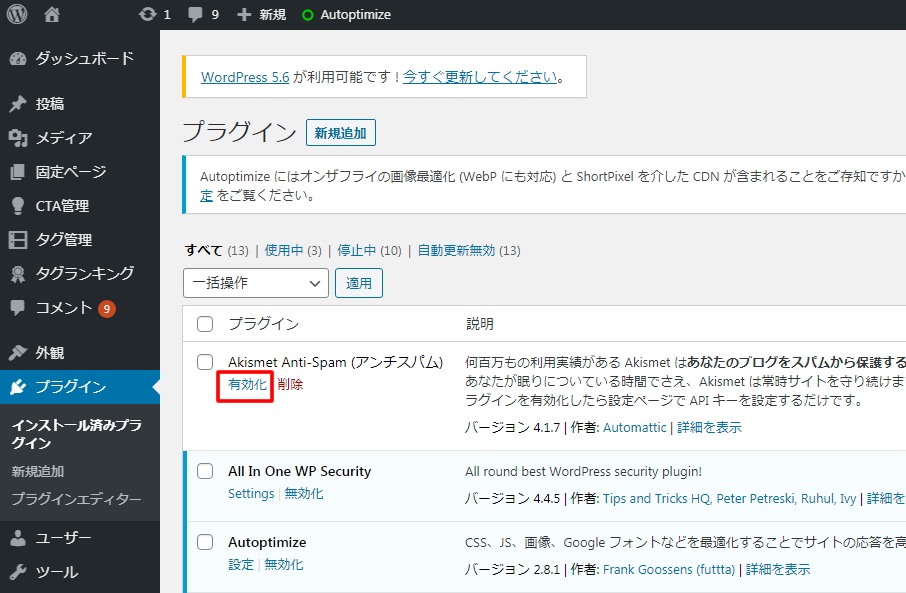
ページが変わり「サイトからスパムを一掃」が表示されます。
「Akismet アカウントを設定」をクリックします。
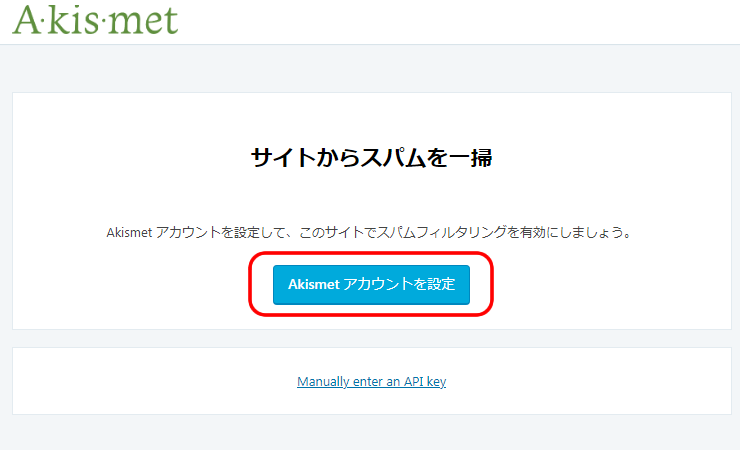
設定画面に移動されましたら、何もボタンを押さずに下に移動(スクロール)します。
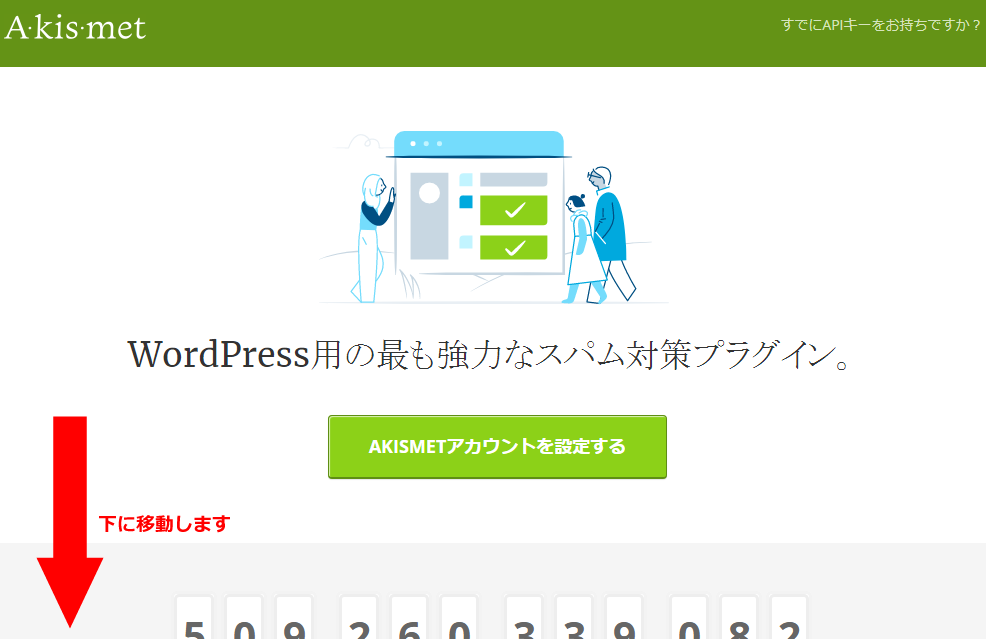
下に移動すると、価格が表示されますので左側を選びます。
※無料で利用するには「個人」の左側を選びます。
「パーソナルを始めましょう」のボタンをクリックします。
※個人の場合は無料で利用できますが、商用利用だと無料で利用することはできません。
※画像は日本語版です。
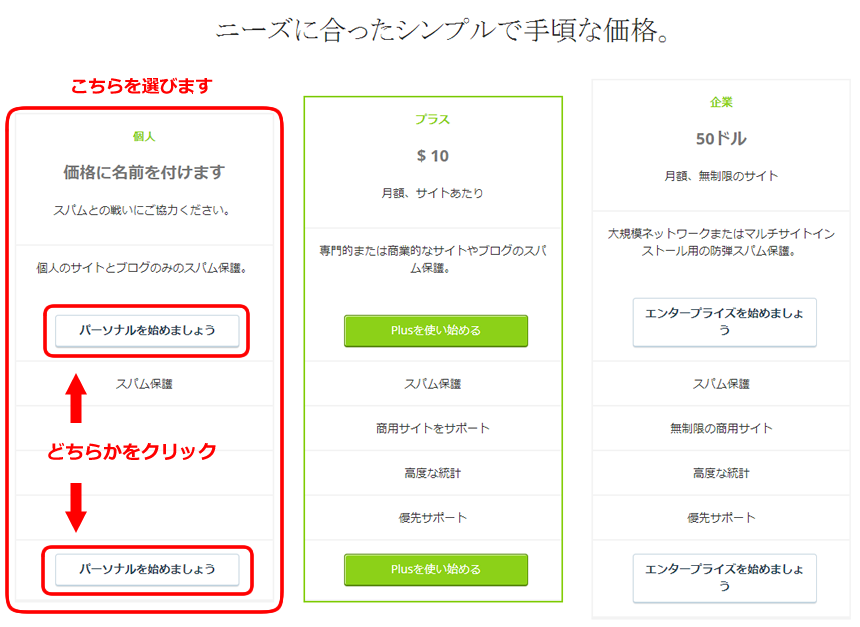
ユーザー登録の画面に移動されます。
「¥4500/YEAR」と表記された箇所がありますので、スライドして一番左まで移動させ「¥0」にします。
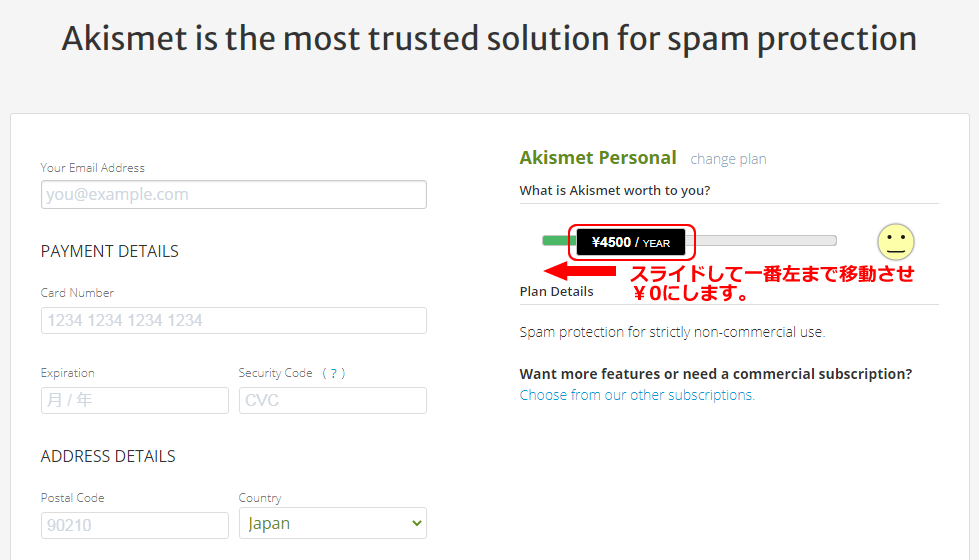
次に情報を入力します。
①メールアドレス
②名前(名)と苗字(姓)
③サイトアドレス(URL)
④3つのチェック項目を全てチェックします。
以下のような内容が書かれています。
・私のサイトには広告がありません
・私は自分のサイトで製品/サービスを販売していません
・私は自分のサイトでビジネスを宣伝していません
⑤最後に「CONTINUE WITH PRESONAL SUBSCRIPTION」をクリックします。
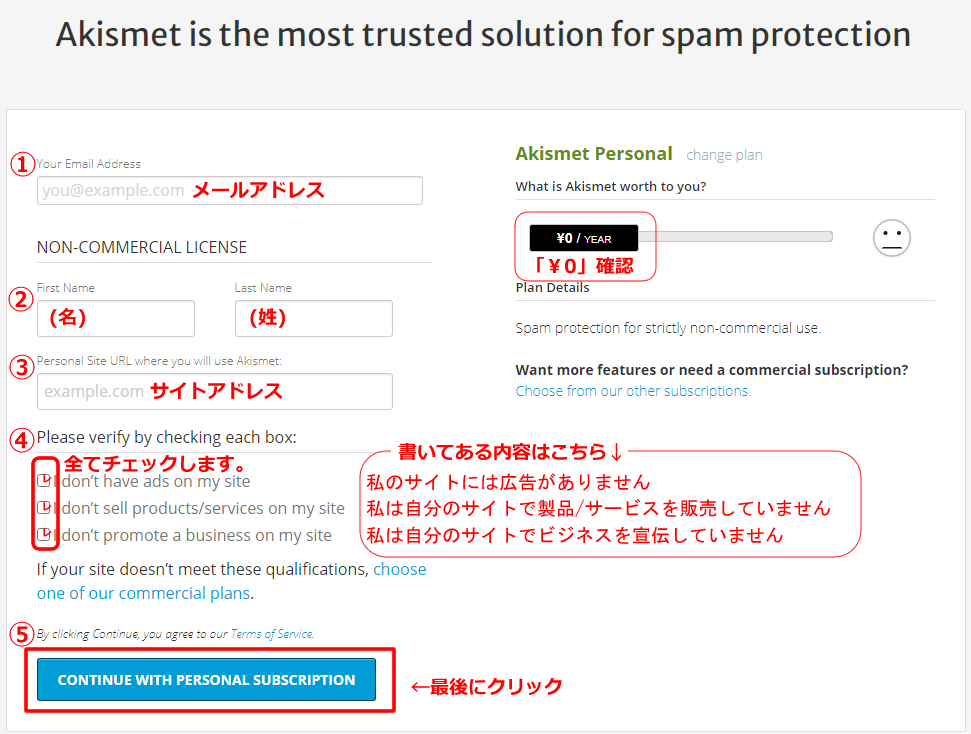
画面が変わり「Check Your email」と表示されますので、先ほど登録したメールを確認します。
(※画面はそのままでOKです)
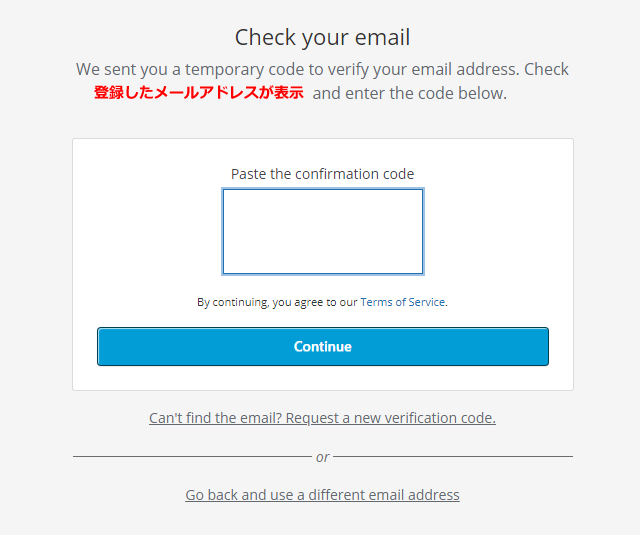
コード(数字)が送られてきましたら、コピーします。
※画像は送られてきたメール
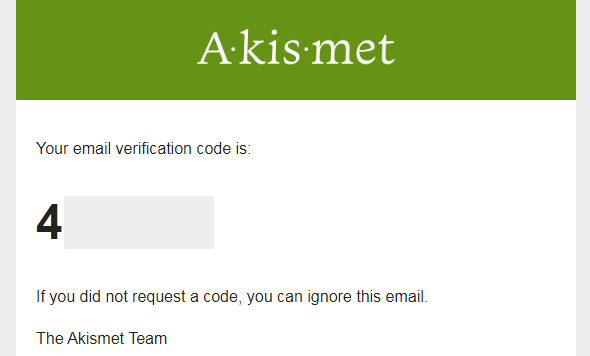
コピーした「コード(数字)」を先程の画面に戻り貼り付けます。
「Continue」をクリックします。
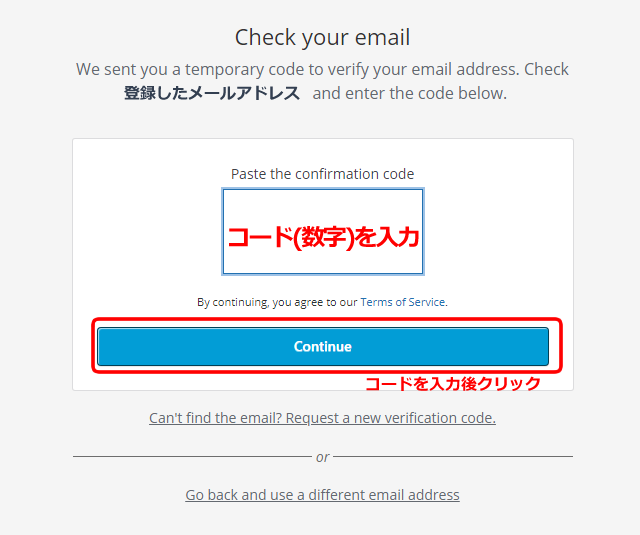
サインアップ完了
「サインアップ完了」の画面が表示されましたら、再びメールを確認します。
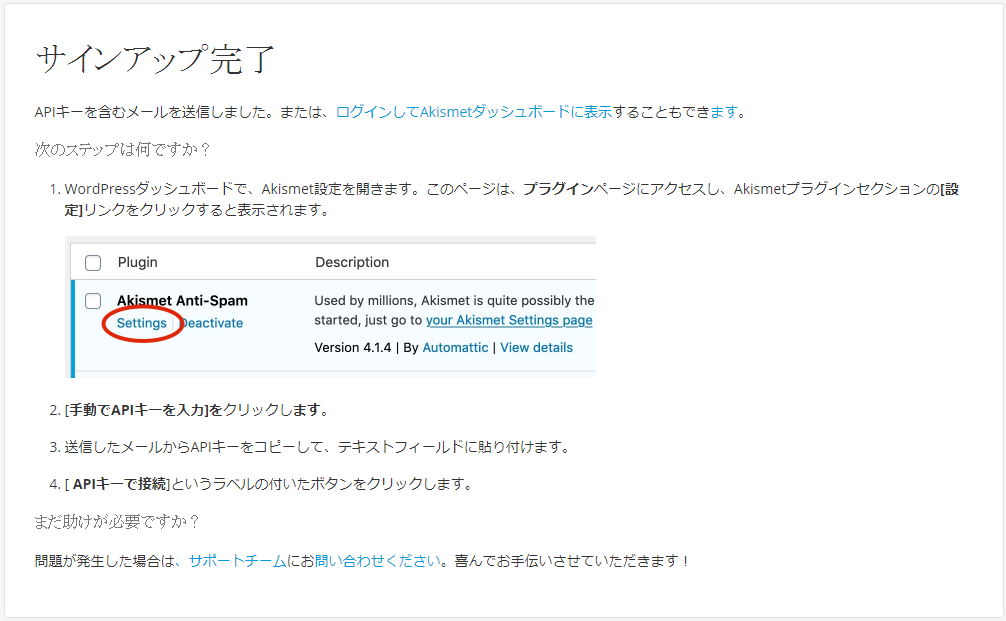
「API Key」が届きますのでコピーします。
※画像は送られてきたメール
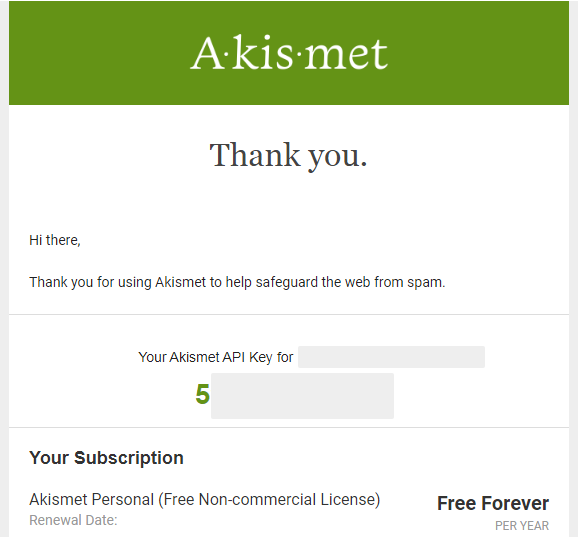
WordPressの管理画面に戻り「サイトからスパムを一掃」の画面で今度は「Manually enter an API Key」をクリックします。
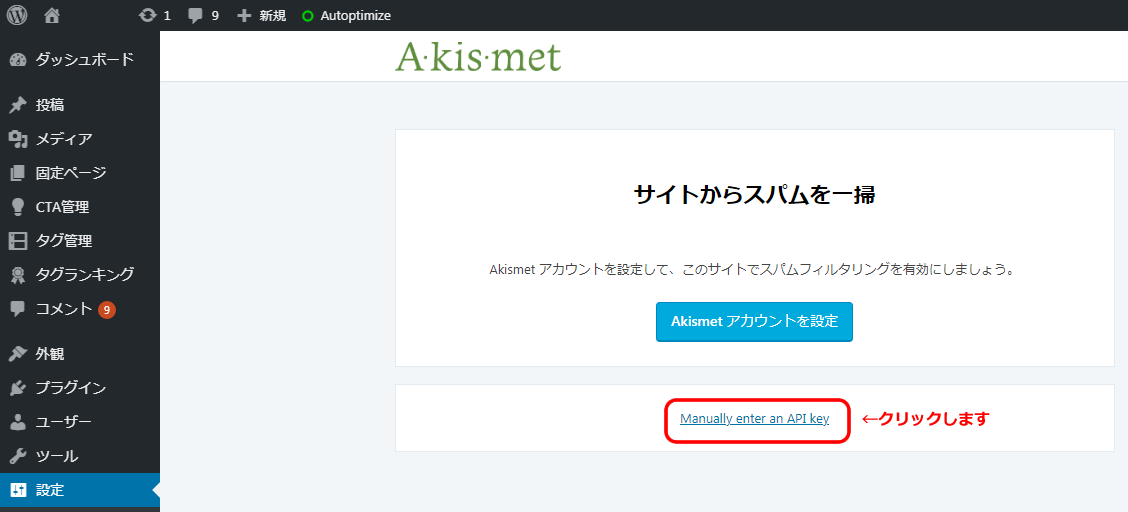
「API Key」の入力画面が表示されましたら、コピーした「API Key」を入力(貼付)します。
入力後「APIキーを使って接続する」をクリックします。
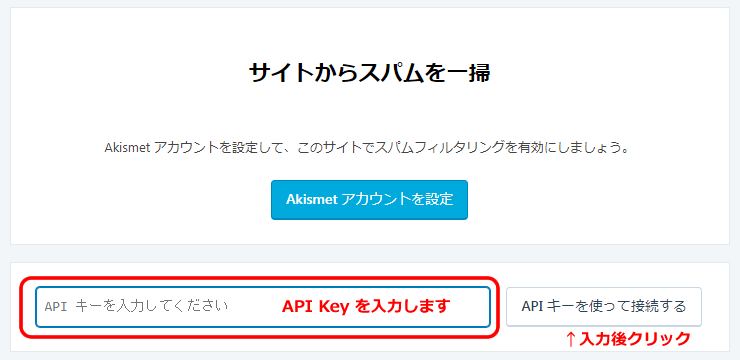
設定完了
画面が切り替わり「Akismet は現在サイトをスパムから保護しています。ブログをお楽しみください。」と表示されます。
「Akismet」のスパム対策が有効となります。
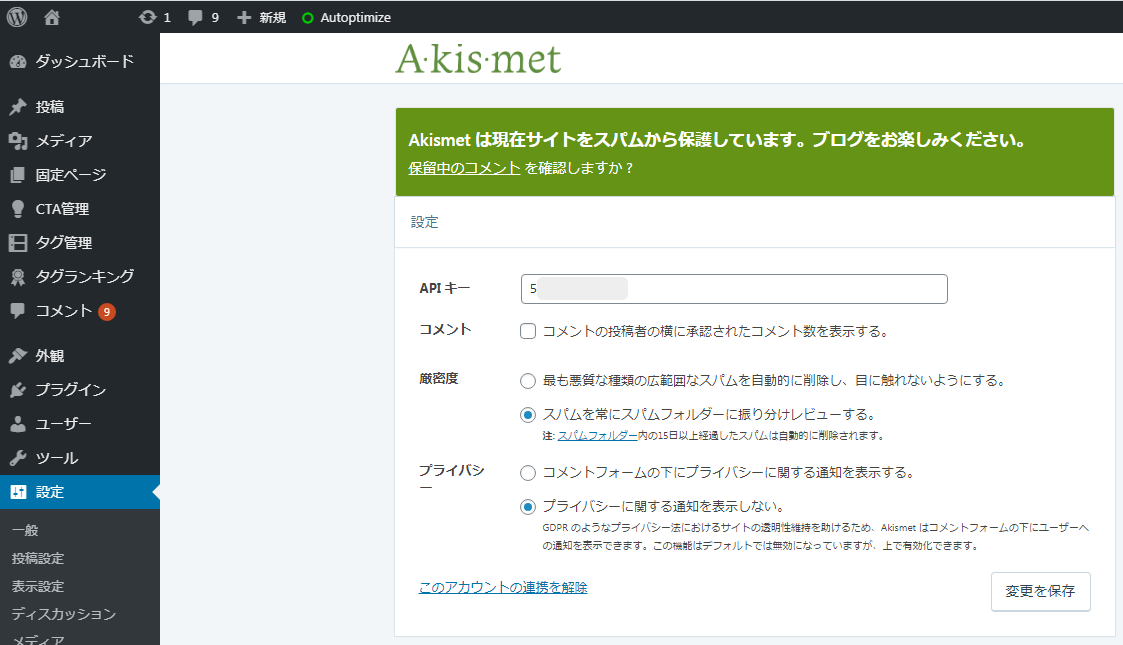
確認
WordPressの管理画面、左側メニューの「プラグイン」をクリックし「Akismet Anti-Spam(アンチスパム)」を確認します。
「有効化」となっていた部分が「設定」となっていればOKです。
おつかれさまでした。
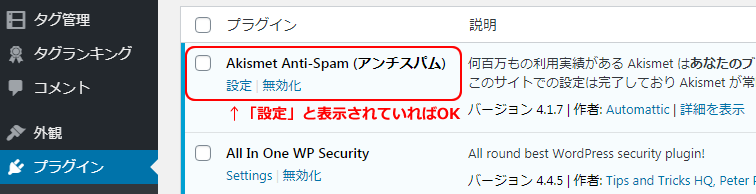
以上で「Akismet」のスパム対策が有効となります。



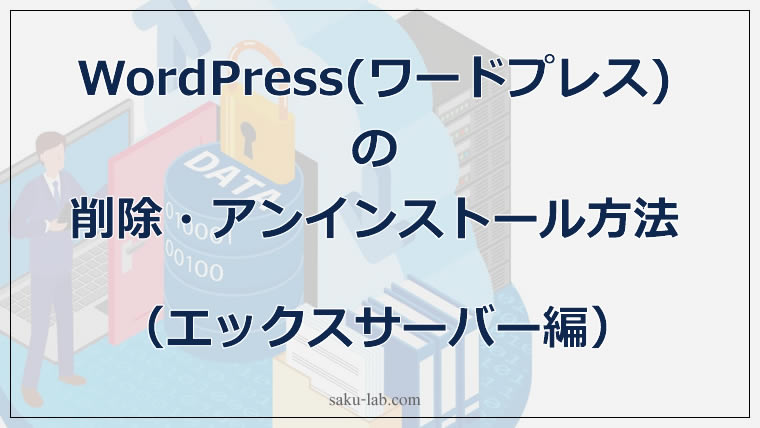





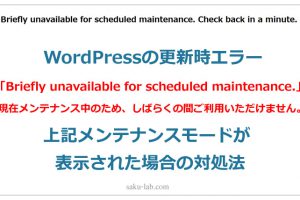

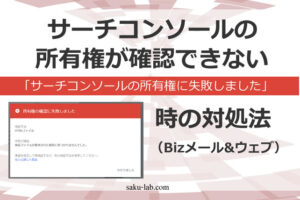




コメントを残す